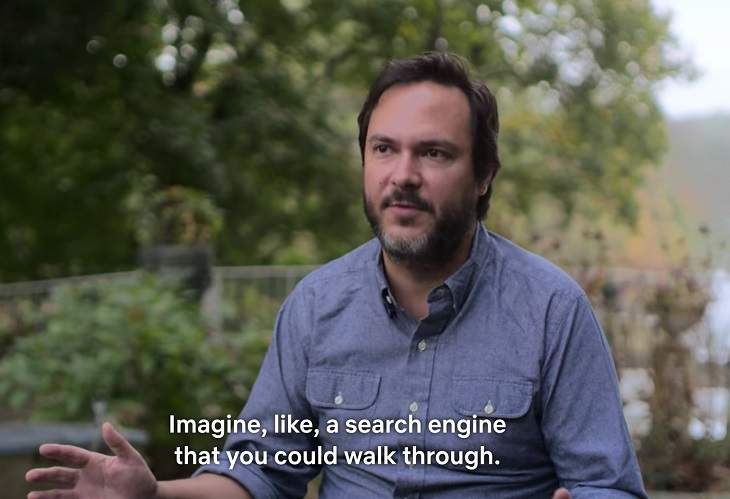¿Recibió recientemente su primer Chromebook, ya sea para las vacaciones o como un regalo personal para mejorar su trabajo desde la configuración del hogar? Estas son algunas de las mejores aplicaciones para usar en su nueva Chromebook en la web, Android y Linux.
Chrome OS es bastante único en el sentido de que ofrece más de un «ecosistema» de aplicaciones. El corazón de Chrome OS es el navegador Google Chrome, que admite aplicaciones web de todo tipo, así como las miles de extensiones de Chrome en Chrome Web Store. En los últimos años, Chrome OS también ha admitido aplicaciones de Android de Google Play Store, así como aplicaciones completas de Linux de escritorio para usuarios avanzados.
Dicho esto, las mejores aplicaciones para instalar en su nuevo Chromebook se pueden encontrar en el navegador web o se pueden instalar desde Google Play Store.
Mensajes de Google
Nuestra primera aplicación esencial de Chrome OS está integrada en el sistema operativo, pero debe instalar la aplicación correspondiente en su teléfono Android. Con Google Messages, puede leer y responder mensajes SMS / MMS / RCS a través de una aplicación web. Los Chromebook en realidad ofrecen una integración ligeramente mejor con los mensajes de Google, ya que puede recibir notificaciones de sus mensajes sin tener que mantener abierta la ventana de mensajes de Google.
Para comenzar, asegúrese de haber instalado Mensajes de Google en su teléfono Android y configúrelo como la aplicación de mensajería predeterminada. A continuación, abra la aplicación Configuración en su Chromebook. En la sección Dispositivos conectados, haga clic en «Configurar» para conectar su teléfono a su Chromebook y Chrome OS lo guiará a través de los pasos.
Photopea
Es fácil subestimar el poder de la web moderna, pero en la actualidad, las tareas que normalmente requerirían aplicaciones de escritorio completas ahora se pueden realizar directamente desde el navegador. Photopea, un reemplazo gratuito de Photoshop, es uno de los mejores ejemplos.
Photopea puede abrir sin problemas archivos PSD de Photoshop o editar cualquier tipo de imagen que desee arrojarle. Para ser justos, Photopea es una herramienta imprescindible en mi arsenal personal de aplicaciones de Chrome OS, y me encuentro usándola todos los días para varias tareas de edición de fotos.
Aunque Photopea es gratuita, la aplicación es compatible con anuncios. Si lo desea, los anuncios se pueden eliminar con una cuenta premium, $ 9 por mes o $ 40 por año, que también incluye el doble del historial de ediciones.
Google Duo
En estos días, es importante mantenerse conectado con sus seres queridos, independientemente de la distancia. Una de las mejores aplicaciones para videollamadas en Chromebooks es Google Duo, lo que facilita las videollamadas con sus amigos y familiares en Android, iOS y navegadores web.
Google Duo es completamente gratuito y todas las llamadas son seguras con cifrado de extremo a extremo. Duo también puede hacer llamadas a los parlantes y pantallas inteligentes de Google Home, si alguna vez necesita llamar a casa mientras viaja.

Dicho esto, no todo el mundo usa Google Duo. Afortunadamente, la mayoría de las opciones de videollamadas como Zoom, Microsoft Teams o Discord tienen aplicaciones web que funcionarán muy bien en su Chromebook.
Calamar
Si su Chromebook es compatible con el lápiz, entonces Calamar es una aplicación imprescindible. Disponible de forma gratuita en Google Play Store, Squid está optimizado para que la toma de notas manuscritas sea más fácil y rápida que la mayoría de las otras aplicaciones de Chromebook.
Lo que hace que Squid sea realmente impresionante es su capacidad para permitirle dibujar y escribir sobre PDF importado, perfecto para completar el papeleo digitalmente. Desafortunadamente, las funciones de PDF le costarán una tarifa única de $ 4,99 o puede suscribirse a Squid Premium por $ 1 por mes para desbloquear otras funciones como plantillas útiles en las que puede confiar.
Estadios
Anteriormente, los Chromebook simplemente no eran buenos para los juegos, pero con el tiempo eso cambió gradualmente. Más recientemente, los Chromebook se han convertido en fantásticas máquinas de juego, gracias a los servicios de transmisión en la nube como Google Stadia.
Stadia te permite comprar juegos AAA, como Cyberpunk 2077, que se juegan en los servidores de Google y se transmiten a través de Internet a tu Chromebook u otros dispositivos. No necesita ningún hardware o accesorio especial más allá del teclado y el mouse integrados. Stadia también ofrece juegos completamente gratuitos como Destino 2 que puede probar para ver si su conexión es suficiente para la transmisión de juegos.

Por supuesto, Stadia no es para todos, y hay otras aplicaciones de transmisión en la nube habilitadas para Chromebook que pueden tener más sentido para usted. Si ya tiene una biblioteca llena de juegos para PC, GeForce ahora puede transmitir muchos de estos juegos a su Chromebook. O, si eres más un jugador de Xbox, la transmisión de Xbox Game Pass está configurada para obtener una aplicación web a veces principios del próximo año.
Otras aplicaciones notables de Chromebook:
- Tus aplicaciones de transmisión favoritas: no importa dónde escuches música o mires películas y programas de televisión, puedes acceder a tus servicios favoritos en Chrome OS. Para la mayoría de los servicios, ya sea Spotify, Netflix, Disney +etc. – El uso de la aplicación de Android en lugar de la aplicación web le permitirá descargar contenido para leer sin conexión.
- VLC: Chrome OS viene con un reproductor de video incorporado decente, pero carece de algunas características del reproductor más básico, como crear una lista de reproducción o cambiar la velocidad de reproducción. VLC para Android es una de las mejores aplicaciones para reproducir videos en Chromebook, que puede reproducir básicamente cualquier tipo de archivo o transmisión de video.
- Estudio de Android: Uno de los mayores beneficios de la compatibilidad con Linux Chromebook es que abre el mundo del desarrollo a más dispositivos y, por lo tanto, a más personas. Si su nueva Chromebook tiene un procesador Intel o AMD, puede instalar Android Studio para comenzar a crear sus propias aplicaciones de Android.
FTC: Utilizamos enlaces de afiliados que generan ingresos automáticamente. Más.